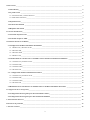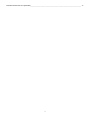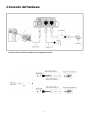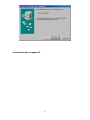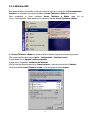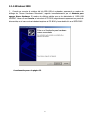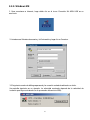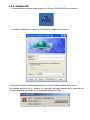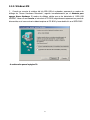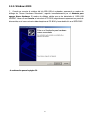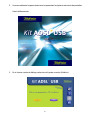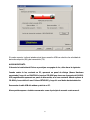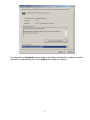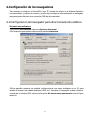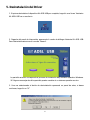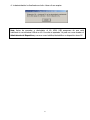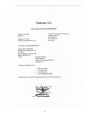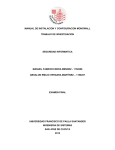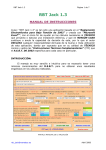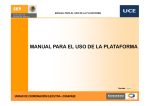Download Manual de Usuario - Kit ADSL USB
Transcript
1.Instrucciones ___________________________________________________________________________________ 4 1.1.Introducción________________________________________________________________________________ 4 1.2.A primera vista _____________________________________________________________________________ 5 1.2.1.El Panel frontal y el Panel Posterior ____________________________________________________________5 1.2.2.Indicadores luminosos_______________________________________________________________________6 1.3.Especificaciones _____________________________________________________________________________ 6 1.4.Control del contenido ________________________________________________________________________ 7 1.5.Requisitos del sistema ________________________________________________________________________ 7 2.Conexión del Hardware___________________________________________________________________________ 8 2.1.Conexión del puerto USB _____________________________________________________________________ 9 2.2.Conexión del puerto ADSL ____________________________________________________________________ 9 3.Instalación del Driver del Módem __________________________________________________________________ 10 3.1.Configuración del Direccionamiento IP Dinámico.__________________________________________________11 3.1.1.Windows 98 y Windows 98 SE _______________________________________________________________ 11 3.1.2.Windows ME ____________________________________________________________________________ 14 3.1.3.Windows 2000 ___________________________________________________________________________ 16 3.1.4.Windows XP_____________________________________________________________________________ 17 3.2. Realización de la conexión una vez instalado el driver del Direccionamiento IP Dinámico. ________________ 22 3.2.1. Windows 98 y Windows 98 SE ______________________________________________________________ 22 3.2.2. Windows ME____________________________________________________________________________ 23 3.2.3. Windows 2000___________________________________________________________________________ 24 3.2.4. Windows XP ____________________________________________________________________________ 25 3.3. Configuración del Direccionamiento IP Estático. _________________________________________________ 26 3.3.1. Windows 98 y Windows 98 SE ______________________________________________________________ 26 3.3.2. Windows ME____________________________________________________________________________ 27 3.3.3. Windows 2000___________________________________________________________________________ 28 3.3.4. Windows XP ____________________________________________________________________________ 29 3.4.Realización de la conexión una vez instalado el driver del Direccionamiento IP Estático. __________________ 34 4.Configuración de los navegadores__________________________________________________________________ 36 4.1.Configuración del navegador para direccionamiento estático ________________________________________ 36 4.2.Configuración del navegador para direccionamiento dinámico_______________________________________ 39 5. Desinstalación del Driver ________________________________________________________________________ 42 6.Resolución de problemas_________________________________________________________________________ 44 7.Atención al Cliente _____________________________________________________________________________ 46 2 ANEXO: Declaración de conformidad________________________________________________________________ 47 3 1.Instrucciones 1.1.Introducción El Kit ADSL USB permite un acceso de alta velocidad, e instantáneo a la red usando la tecnología Línea Digital de Conexión Asimétrica (ADSL), a la vez que provee fácil montaje e instalación a través de un puerto Bus Serial Universal (USB). Para su instalación simplemente habrá que conectar el módem al puerto USB de un PC con sistema operativo Windows (consulte sección 1.5 para ver los requisitos mínimos que necesita su PC) y cargar los drivers del software provistos. Este manual proporciona instrucciones detalladas para la instalación del software del Kit ADSL USB y la realización de su conexión ADSL. 4 1.2.A primera vista 1.2.1.El Panel frontal y el Panel Posterior Panel Frontal Panel Posterior Puerto USB Puerto ADSL Puerto Teléfono 5 1.2.2.Indicadores luminosos La siguiente tabla explica las funciones de los indicadores luminosos en el Panel Frontal: Indicador Nombre Color Alimentación Rojo Datos Amarillo Conexión Verde Estado Significado Fijo Encendido Apagado Apagado Parpadeo Se están transfiriendo datos Apagado No se están transfiriendo datos Fijo Línea ADSL conectada Apagado Línea de conexión apagada 1.3.Especificaciones Elementos Especificaciones Especificaciones Internacionales ANSI T1.413 Edición 2 ITU-T G.992.1 (G.DMT) ITU-T G.992.2 (G.lite) Modulación DMT (Multi-Tono Discreto) Temperatura de funcionamiento Conector 0 °C ~ 40 °C Pin 3 & 4 (Hilo A y B) Distancia 5.4Km Máx. (Usando cable de 0.4mm) Protocolo RFC 1483 (Bridged Ethernet sobre ATM) RFC 1577 (Classical IP sobre ATM) RFC 2364 (PPP sobre ATM) RFC 2516 (PPP sobre Ethernet) Sistemas operativos Windows 98 / SE Windows ME Windows 2000 Windows XP 6 1.4.Control del contenido Comprobar los componentes de su kit. 1.5.Requisitos del sistema ¿Su PC tiene una configuración apropiada? Su PC debe reunir los siguientes requisitos mínimos: Mínimo Recomendado CPU Pentium 266Mhz P-II 336Mhz RAM 20MB 64MB CD-ROM 24X Espacio en disco duro 6MB espacio libre o superior Puerto USB Uno o más disponibles Sistemas operativos Windows 98 / SE Windows ME Windows 2000 Windows XP 7 2.Conexión del Hardware Usar los dos microfiltros restantes de la siguiente forma 8 2.1.Conexión del puerto USB Conectar el cable USB al puerto USB de su módem y el otro extremo al puerto USB del PC. 2.2.Conexión del puerto ADSL 1.Conectar un extremo del cable RJ11 al puerto LÍNEA del Módem. 2.A continuación, conectar el otro extremo del cable RJ11 a la roseta del servicio ADSL. Conectar el cable del Filtro Externo a la conexión telefónica en la parte posterior del módem. A continuación, conectar el cable del teléfono al Conector de Filtro Externo. 3.Proceder a la instalación del software como se describe en el capítulo siguiente. 9 3.Instalación del Driver del Módem Una vez que usted ha realizado toda la configuración del hardware tal y como se describe en el apartado anterior, a continuación deberá proceder a cargar los drivers del Kit ADSL USB y realizar la correspondiente configuración software. Es muy importante que verifique que ha realizado correctamente los pasos anteriores antes de instalar los drivers del módem. Para realizar una correcta configuración del equipo usted tendrá que conocer el tipo de servicio ADSL que ha contratado. El servicio ADSL podrá estar basado en Direccionamiento IP estático o en Direccionamiento IP dinámico. En función del tipo de direccionamiento usted tendrá que seleccionar la opción apropiada durante el proceso de configuración. Si los parámetros que usted ha recibido a la hora de realizar la contratación del servicio ADSL han sido una dirección IP y una máscara de subred, su servicio ADSL está basado en direccionamiento IP estático y por lo tanto tendrá que seleccionar esta opción en el configurador. Si por el contrario los parámetro que usted ha recibido en la contratación del servicio ADSL han sido usuario y password, entonces su servicio ADSL está basado en direccionamiento IP dinámico y por lo tanto tendrá que seleccionar esta opción en el configurador. Nota: Si usted dispone actualmente instalado en su PC de otro de los Kit ADSL USB de Telefónica tendrá que proceder, antes de instalar el nuevo Kit ADSL USB, a desinstalar el anterior para evitar problemas de integración en el sistema. Consulte el manual correspondiente para ello. 10 3.1.Configuración del Direccionamiento IP Dinámico. 3.1.1.Windows 98 y Windows 98 SE Para poder realizar la conexión a Internet cuando el tipo de su conexión es Direccionamiento Dinámico, es necesario que tenga instalado el Acceso Telefónico a Redes de Microsoft. Para comprobar si tiene instalado Acceso Telefónico a Redes, haga doble clic en el icono Mi PC del escritorio. Debe aparecer una carpeta llamada Acceso Telefónico a Redes: Si el Acceso Telefónico a Redes no aparece, debe instalarlo siguiendo los pasos siguientes: 1.En la barra de Windows, vaya a Inicio→ Configuración→ Panel de Control. 2.Haga doble clic en Agregar o quitar programas 3.Haga clic en la pestaña Instalación de Windows 4.De la lista que aparece seleccione Comunicaciones, y tras eso pulse el botón Detalles. 5.Active la casilla Acceso Telefónico a redes, y tras eso pulse el botón Aceptar: 11 6.Pulse el botón Aceptar en la ventana Agregar o quitar programas. Siga las instrucciones que le dé el Sistema Operativo. Es posible que tenga que insertar el CD-ROM del sistema operativo y tras ello reiniciar el ordenador. Una vez comprobado o instalado el Acceso telefónico a redes, proseguimos con la instalación. 1. Cuando se conecta el módem del kit ADSL USB al ordenador, aparecerá un cuadro de diálogo de “Nuevo Hardware Detectado”, seguido inmediatamente por el Asistente para agregar Nuevo Hardware. El cuadro de diálogo señala que se ha detectado el “ADSL USB MODEM”. Hacer clic en Cancelar, e introducir el CD-ROM, seguidamente aparecerá un panel de bienvenida, en el caso contrario deberá explorar el CD-ROM y hacer doble clic en el SETUP.EXE. 12 A continuación pase a la página 18. 13 3.1.2.Windows ME Para poder realizar la conexión a Internet cuando el tipo de su conexión es Direccionamiento Dinámico, es necesario que tenga instalado el Acceso Telefónico a Redes de Microsoft. Para comprobar si tiene instalado Acceso Telefónico a Redes, haga clic en Inicio→Configuración. Debe aparecer un elemento llamado Acceso Telefónico a Redes: Si el Acceso Telefónico a Redes no aparece, debe instalarlo siguiendo los pasos siguientes: 1.En la barra de Windows, vaya a Inicio→ Configuración→ Panel de Control. 2.Haga doble clic en Agregar o quitar programas 3.Haga clic en la pestaña Instalación de Windows 4.De la lista que aparece seleccione Comunicaciones, y tras eso pulse el botón Detalles. 5.Active la casilla Acceso Telefónico a redes, y tras eso pulse el botón Aceptar: 14 6.Pulse el botón Aceptar en la ventana Agregar o quitar programas. Siga las instrucciones que le dé el Sistema Operativo. Es posible que tenga que insertar el CD-ROM del sistema operativo y tras ello reiniciar el ordenador. Una vez comprobado o instalado el Acceso telefónico a redes, proseguimos con la instalación. 1. Cuando se conecta el módem del kit ADSL USB al ordenador, aparecerá un cuadro de diálogo de “Nuevo Hardware Detectado”, seguido inmediatamente por el Asistente para agregar Nuevo Hardware. El cuadro de diálogo señala que se ha detectado el “ADSL USB MODEM”. Hacer clic en Cancelar, e introducir el CD-ROM, seguidamente aparecerá un panel de bienvenida, en el caso contrario deberá explorar el CD-ROM y hacer doble clic en el SETUP.EXE. A continuación pase a la página 18. 15 3.1.3.Windows 2000 1. Cuando se conecta el módem del kit ADSL USB al ordenador, aparecerá un cuadro de diálogo de “Nuevo Hardware Detectado”, seguido inmediatamente por el Asistente para agregar Nuevo Hardware. El cuadro de diálogo señala que se ha detectado el “ADSL USB MODEM”. Hacer clic en Cancelar, e introducir el CD-ROM, seguidamente aparecerá un panel de bienvenida, en el caso contrario deberá explorar el CD-ROM y hacer doble clic en el SETUP.EXE. A continuación pase a la página 18. 16 3.1.4.Windows XP 1. Cuando se conecta el módem del kit ADSL USB al ordenador, aparecerá un cuadro de diálogo de “Nuevo Hardware Detectado”, seguido inmediatamente por el Asistente para agregar Nuevo Hardware. El cuadro de diálogo señala que se ha detectado el “ADSL USB MODEM”. Hacer clic en Cancelar, e introducir el CD-ROM, seguidamente aparecerá un panel de bienvenida, en el caso contrario deberá explorar el CD-ROM y hacer doble clic en el SETUP.EXE. A continuación pase a la página 18. 17 2. Una vez realizados los pasos anteriores le aparecerán la siguiente secuencia de pantallas: Panel de Bienvenida: 3. En el mismo cuadro de diálogo, seleccione el tipo de conexión ( Dinámico ). 18 La pantalla anterior corresponde al proceso de instalación bajo sistema operativo Windows XP. Algunos mensajes de dicha pantalla pueden cambiar si su sistema operativo es otro. 4. Seguidamente, el proceso de instalación del driver continuará automáticamente. 5. La instalación del módem Kit ADSL USB ha finalizado. Hacer clic en Finalizar. 19 6. En este paso usted habrá finalizado la instalación del módem Kit ADSL USB con éxito. A continuación le aparecerán los siguientes iconos en su escritorio. 7. Haga clic en Panel de Control Kit ADSL USB y aparecerá el Cuadro de diálogo del Kit ADSL USB tal y como se muestra en la siguiente figura: (La pantalla siguiente es un ejemplo. Los valores mostrados en ella dependen de la velocidad de conexión que haya contratado con su proveedor del servicio ADSL, así como el dibujo que muestra la conexión a Internet). El cuadro superior indica el estado actual de su conexión ADSL en relación a la velocidad de datos de recepción (RX) y de transmisión (TX). 20 AVISO IMPORTANTE: Si durante la instalación del Driver se produjese un apagón de luz , debe hacer lo siguiente: Cuando vuelva la luz, encienda su PC, aparecerá un panel de dialogo (Nuevo Hardware encontrado), haga clic en CANCELAR e inserte el CD-ROM que viene con el paquete de Kit ADSL USB, seguidamente aparecerá un panel de bienvenida, en el caso contrario deberá explorar el CDROM y hacer doble clic en el fichero SETUP.EXE, y haga clic en el botón de desinstalación. Desconecte el cable USB del módem y reinicie su PC. Ahora podrá empezar a instalar nuevamente como al principio de acuerdo a este manual. 21 3.2. Realización de la conexión una vez instalado el driver del Direccionamiento IP Dinámico. 3.2.1. Windows 98 y Windows 98 SE 1. Para conectarse a Internet, haga doble clic en el icono ‘Conexión Kit ADSL USB ’ en su escritorio. 2. Introduzca el Nombre de usuario y la Contraseña y haga clic en Conectar. 3.El siguiente cuadro de diálogo aparecerá y la conexión se habrá realizado con éxito. (La pantalla siguiente es un ejemplo. La velocidad mostrada depende de la velocidad de conexión que haya contratado con su proveedor del servicio ADSL). 22 3.2.2. Windows ME 1. Para conectarse a Internet, haga doble clic en el icono ‘Conexión Kit ADSL USB’ en su escritorio. 2. Introduzca el Nombre de usuario y la Contraseña y haga clic en Conectar. 3. El siguiente cuadro de diálogo aparecerá y la conexión se habrá realizado con éxito. (La pantalla siguiente es un ejemplo. La velocidad mostrada depende de la velocidad de conexión que haya contratado con su proveedor del servicio ADSL). 23 3.2.3. Windows 2000 1. Para conectarse a Internet, haga doble clic en el icono ‘Conexión Kit ADSL USB’ en su escritorio. 2. Introduzca el Nombre de usuario y la Contraseña y haga clic en Conectar. 3. El siguiente cuadro de diálogo aparecerá y la conexión se habrá realizado con éxito. (La pantalla siguiente es un ejemplo. La velocidad mostrada depende de la velocidad de conexión que haya contratado con su proveedor del servicio ADSL). 24 3.2.4. Windows XP 1. Para conectarse a Internet, haga doble clic en el icono ‘Kit ADSL USB’ en su escritorio. 2. Introduzca el Nombre de usuario y la Contraseña y haga clic en Conectar. 3. El siguiente cuadro de diálogo aparecerá y la conexión se habrá realizado con éxito. (La pantalla siguiente es un ejemplo. La velocidad mostrada depende de la velocidad de conexión que haya contratado con su proveedor del servicio ADSL). 25 3.3. Configuración del Direccionamiento IP Estático. 3.3.1. Windows 98 y Windows 98 SE 1. Cuando se conecta el módem del kit ADSL USB al ordenador, aparecerá un cuadro de diálogo de “Nuevo Hardware Detectado”, seguido inmediatamente por el Asistente para agregar Nuevo Hardware. El cuadro de diálogo señala que se ha detectado el “ADSL USB MODEM”. Hacer clic en Cancelar, e introducir el CD-ROM, seguidamente aparecerá un panel de bienvenida, en el caso contrario deberá explorar el CD-ROM y hacer doble clic en el SETUP.EXE. A continuación pase a la página 30. 26 3.3.2. Windows ME 1. Cuando se conecta el módem del kit ADSL USB al ordenador, aparecerá un cuadro de diálogo de “Nuevo Hardware Detectado”, seguido inmediatamente por el Asistente para agregar Nuevo Hardware. El cuadro de diálogo señala que se ha detectado el “ADSL USB MODEM”. Hacer clic en Cancelar, e introducir el CD-ROM, seguidamente aparecerá un panel de bienvenida, en el caso contrario deberá explorar el CD-ROM y hacer doble clic en el SETUP.EXE. A continuación pase a la página 30. 27 3.3.3. Windows 2000 1. Cuando se conecta el módem del kit ADSL USB al ordenador, aparecerá un cuadro de diálogo de “Nuevo Hardware Detectado”, seguido inmediatamente por el Asistente para agregar Nuevo Hardware. El cuadro de diálogo señala que se ha detectado el “ADSL USB MODEM”. Hacer clic en Cancelar, e introducir el CD-ROM, seguidamente aparecerá un panel de bienvenida, en el caso contrario deberá explorar el CD-ROM y hacer doble clic en el SETUP.EXE. A continuación pase a la página 30. 28 3.3.4. Windows XP 1. Cuando se conecta el módem del kit ADSL USB al ordenador, aparecerá un cuadro de diálogo de “Nuevo Hardware Detectado”, seguido inmediatamente por el Asistente para agregar Nuevo Hardware. El cuadro de diálogo señala que se ha detectado el “ADSL USB MODEM”. Hacer clic en Cancelar, e introducir el CD-ROM, seguidamente aparecerá un panel de bienvenida, en el caso contrario deberá explorar el CD-ROM y hacer doble clic en el SETUP.EXE. A continuación pase a la página 30. 29 2. Una vez realizados los pasos anteriores le aparecerán la siguiente secuencia de pantallas: Panel de Bienvenida: 3. En el mismo cuadro de diálogo, seleccione el tipo de conexión (Estático). 30 La pantalla anterior corresponde al proceso de instalación bajo sistema operativo Windows XP. Algunos mensajes de dicha pantalla pueden cambiar si su sistema operativo es otro. 4. A continuación aparecerá el siguiente cuadro de diálogo. Introduzca la Dirección IP y el valor de la máscara de subred que le han sido proporcionados por su proveedor del servicio, y haga clic en siguiente. 5. Seguidamente, el driver se instalará automáticamente. 31 6. La instalación del módem Kit ADSL USB ha finalizado. Haga clic en Finalizar. 7. En este paso usted habrá finalizado la instalación del Kit ADSL USB con éxito. A continuación aparecerán los siguientes iconos en su escritorio. 8.Haga clic en Panel de control Kit ADSL USB y aparecerá el Cuadro de Diálogo del Kit ADSL USB indicado a continuación. (La pantalla siguiente es un ejemplo. Los valores mostrados en ella dependen de la velocidad de conexión que haya contratado con su proveedor del servicio ADSL, así como el dibujo que muestra la conexión a Internet). 32 El cuadro superior indica el estado actual de su conexión ADSL en relación a la velocidad de datos de recepción (RX) y de transmisión (TX). AVISO IMPORTANTE: Si durante la instalación del Driver se produjese un apagón de luz , debe hacer lo siguiente: Cuando vuelva la luz, encienda su PC, aparecerá un panel de dialogo (Nuevo Hardware encontrado), haga clic en CANCELAR e inserte el CD-ROM que viene con el paquete de Kit ADSL USB, seguidamente aparecerá un panel de bienvenida, en el caso contrario deberá explorar el CD-ROM y hacer doble clic en el fichero SETUP.EXE, y haga clic en el botón de desinstalación. Desconecte el cable USB del módem y reinicie su PC. Ahora podrá empezar a instalar nuevamente como al principio de acuerdo a este manual. 33 3.4.Realización de la conexión una vez instalado el driver del Direccionamiento IP Estático. Siempre y cuando se haya instalado primero el driver del Direccionamiento Estático, la Conexión del Direccionamiento IP Estático será automática, tan solo debe ejecutar su programa navegador de Internet. Consulte el apartado siguiente para saber como configurar su navegador de Internet. Nota: Si usted dispone actualmente instalado en su PC de otros adaptadores de red (por ejemplo, una tarjeta de red Ethernet), es posible que necesite deshabilitar dicho adaptador para que pueda navegar a través de su módem ADSL. Para ello, acuda al administrador de dispositivos (puede acceder a él desde el icono Mi PC del escritorio, pulsando sobre él con el botón derecho del ratón, elegir Propiedades, y después la pestaña Administrador de dispositivos): Seleccione el Adaptador de red que desea desabilitar (vea la figura anterior), y haga clic 2 veces sobre él: 34 En la pantalla de Propiedades que le aparece, deshabilite el dispositivo mediante la opción señalada en la pantalla anterior. Pulse Aceptar para validar los cambios. 35 4.Configuración de los navegadores Tras conectar su módem a la línea ADSL y a su PC, instalar los drivers en el Sistema Operativo correspondiente y realizar la conexión, ya sólo resta configurar adecuadamente su navegador web para poder disfrutar de su conexión ADSL de alta velocidad. 4.1.Configuración del navegador para direccionamiento estático Microsoft Internet Explorer 1.En el menú Herramientas, seleccione Opciones de Internet 2.En la ventana que aparece, seleccione la pestaña Conexiones 3.Dicha pantalla muestra las posibles configuraciones que haya instaladas en su PC para acceder a Internet (via módem analógico, RDSI, etc.). Para que su navegador acceda a Internet a través de su módem ADSL, seleccione la opción No marcar nunca una conexión (vea la figura anterior). 36 4.Si Ud. usa su PC en ocasiones para conectarse a Internet a través de una Red de Área Local (por ejemplo, si su PC es un portátil que usa en la oficina para conectarse a Internet a través de la Red de Área Local de la empresa), deberá deshabilitar la Configuración de la red de área local del navegador, para que el navegador acceda a Internet a través del módem ADSL. Para ello, pulse el botón Configuración de LAN... en la pantalla anterior: Asegúrese que su navegador tiene las tres casillas desactivadas, como en esta figura. Tras esto, pulse Aceptar en todas las ventanas, cierre su navegador, vuelva a abrirlo y ya debe poder navegar por Internet a través de su conexión ADSL. 37 Netscape Communicator En el caso del navegador de Netscape, acceda al menú Edición→Preferencias, y le aparecerá la siguiente pantalla: En la parte izquierda de la pantalla, bajo la etiqueta Categoría, seleccione Avanzadas, y dentro de ella Proxy. Seleccione la opción Conexión directa con Internet, y pulse Aceptar. 38 4.2.Configuración del navegador para direccionamiento dinámico Microsoft Internet Explorer 1.En el menú Herramientas, seleccione Opciones de Internet 2.En la ventana que aparece, seleccione la pestaña Conexiones 3.Dicha pantalla muestra las posibles configuraciones que haya instaladas en su PC para acceder a Internet (vía módem analógico, RDSI, etc.). Para que su navegador acceda a Internet a través de su módem ADSL, seleccione Conexión Kit ADSL USB y cuando esté seleccionada (en azul, vea figura anterior), pulse el botón Predeterminada. 5.Seleccione la opción Marcar siempre la conexión predeterminada (vea la figura anterior). 4.Si Ud. usa su PC en ocasiones para conectarse a Internet a través de una Red de Área Local (por ejemplo, si su PC es un portátil que usa en la oficina para conectarse a Internet a través de la Red de Área Local de la empresa), deberá deshabilitar la Configuración de la red de área local del navegador, para que el navegador acceda a Internet a través del módem ADSL. Para ello, pulse el botón Configuración de LAN... en la pantalla anterior: 39 Asegúrese que su navegador tiene las tres casillas desactivadas, como en esta figura. Tras esto, pulse Aceptar en todas las ventanas, cierre su navegador, vuelva a abrirlo y ya debe poder navegar por Internet a través de su conexión ADSL. 40 Netscape Communicator En el caso del navegador de Netscape, acceda al menú Edición→Preferencias, y le aparecerá la siguiente pantalla: En la parte izquierda de la pantalla, bajo la etiqueta Categoría, seleccione Avanzadas, y dentro de ella Proxy. Seleccione la opción Conexión directa con Internet, y pulse Aceptar. 41 5. Desinstalación del Driver 1. Si quiere desinstalar el dispositivo Kit ADSL USB por completo, haga clic en el icono ‘Asistente Kit ADSL USB’ en su escritorio. 2. Después del panel de bienvenida, aparecerá el cuadro de diálogo Asistente Kit ADSL USB. Para Desinstalar seleccione el icono de “Basura”. La pantalla anterior corresponde al proceso de instalación bajo sistema operativo Windows XP. Algunos mensajes de dicha pantalla pueden cambiar si su sistema operativo es otro. 3. Una vez seleccionado el botón de desinstalación aparecerá un panel de aviso, si desea continuar, haga clic en “Sí” 42 4. La desinstalación ha finalizado con éxito. Hacer clic en aceptar. Nota: Antes de proceder a desinstalar el Kit ADSL USB asegurese de que está habilitado la controladora USB de su Kit. Consulte el apartado 3.4 para ver como acceder al Administrador de Dispositivos y conocer como habilitar/deshabilitar un dispositivo de su PC. 43 6.Resolución de problemas Tras haber seguido los pasos indicados con anterioridad, Ud. debe tener ya instalado y configurado su Kit ADSL USB para poder conectarse a Internet a alta velocidad. En caso de que, tras seguir los pasos indicados, encuentre problemas para conectarse a Internet con su Kit ADSL USB, puede intentar algunos de los pasos que se indican en este apartado. 1.Compruebe el conexionado Compruebe que su modem USB está correctamente conectado a un puerto USB de su PC, así como que está conectado a la red telefónica por el puerto LINE (repase el apartado 2, Conexión del Hardware). Asegúrese de que los conectores están bien insertados en su puerto correspondiente, así como que los cables no sufren cortes o están excesivamente doblados. 2.Compruebe los Led’s Si ha seguido correctamente todos los pasos descritos en este manual, el led ON de su módem USB debe de estar encendido, de color rojo y no parpadear, indicando que su módem está encendido y alimentado correctamente. En caso de que no lo esté, compruebe el conexionado entre su módem USB y su ordenador, así como que su ordenador esta encendido. De igual forma, el led CONEXION de su módem ha de estar encendido, de color verde y no parpadear, indicando que su módem se ha sincronizado correctamente con la red ADSL. Tras instalar los drivers, este led se encenderá tras un corto periodo de tiempo. Si no es así, compruebe que conecta su módem a la red telefónica a través del puerto LINE de su módem, y que todos los teléfonos que tenga se conectan a las rosetas telefónicas usando un microfiltro. 3.Verifique el estado de su dispositivo Tras instalar los drivers correctamente, podemos verificar en el Administrador de Dispositivos del sistema operativo que el proceso se ha desarrollado correctamente. Para ello, vaya al icono Mi PC del escritorio, pulsando sobre él con el botón derecho del ratón, elegir Propiedades, y después la pestaña Administrador de dispositivos . Compruebe que dentro del grupo Adaptadores de Red, le aparece un adaptador llamado Kit ADSL USB, como en la figura siguiente: 44 Verifique que el adaptador Kit ADSl USB le aparece tal como se muestra en la figura. Si el icono que aparece junto al nombre Kit ADSL USB tuviese un signo de exclamación amarillo o una cruz roja, entonces la instalación de su Kit ADSL USB no se ha realizado correctamente. Solución de problemas En caso de que haya encontrado problemas al instalar su módem USB, o que éste no le funcione normalmente, pruebe a volver a instalar su Kit ADSL USB. Para ello siga los siguientes pasos: 1.Desinstale el Kit ADSL USB según se describe en el apartado 5 del presente manual. 2.Reinicie su PC 3.Vuelva a instalar su Kit ADSL USB, asegurándose que sigue detalladamente los pasos que describe este manual. 45 7.Atención al Cliente Normalmente, la información contenida en este Manual de usuario será suficiente para instalar su Kit ADSL USB. Sin embargo, es posible que en algunos casos necesite ampliarla. En el CD-ROM se incluyen todos los documentos que acompañan a este Kit, más una guía detallada que le ayudará. Cada uno de los programas que es posible instalar con el Kit cuenta con su propia documentación de ayuda en formato electrónico, la cual le será de mucha utilidad. Para cualquier consulta adicional, puede acceder al portal http://www.telefonica.net. Además existe un teléfono de atención al cliente, el 902 357 000, al que podrá llamar para solucionar cualquier duda que pueda surgirle. Si Ud. no conoce las direcciones IP correspondientes a su acceso ADSL, proceda a llamar desde dicho acceso al teléfono 900 50 20 10, donde una máquina automática le informará de las direcciones IP correspondientes a su acceso. 46 ANEXO: Declaración de conformidad 47 48